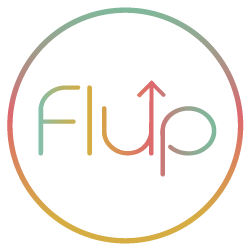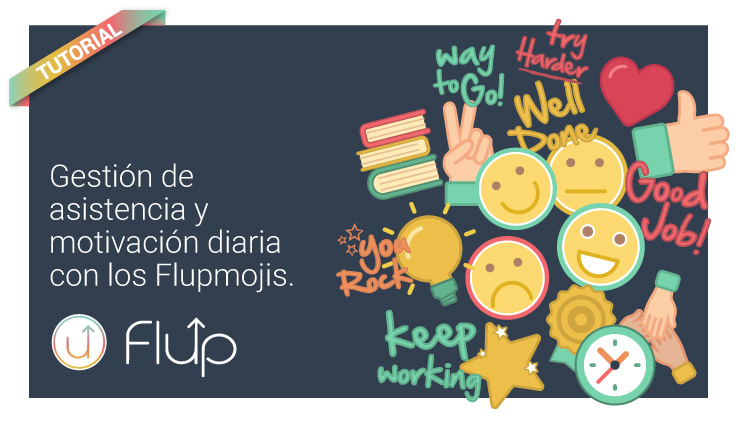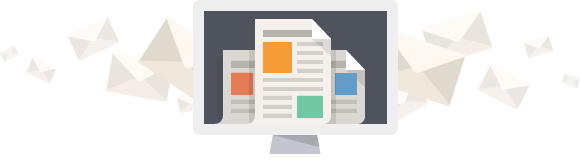Ya estuvimos hablando del control de asistencia en Flup, cuando veíamos las funcionalidades del profesor y el control de asistencia. ¿Os acordáis? Pero esto fue antes de la última actualización, en la cual hemos mejorado muchas cosas.
Ahora la asistencia es mucho más que solo ver si nuestros alumnos han venido o no a clase.
Para añadir una asistencia, lo que vamos a hacer, es ir al panel de profesores. Accediendo con nuestras claves de Flup.
Podemos gestionar la asistencia desde la sección web para profesores, o desde la app.
Si eres un profesor y no sabes cuales son tus claves, ponte en contacto con tu academia.
Si aún tu academia no está en Flup y os interesa, ponte en contacto con nosotros.
608 36 36 70 – info@flup.es
¡Puedes probarla gratis!
Una vez dentro del panel de profesores, seleccionamos el grupo al que queramos añadir las asistencias. Llegaremos a una pantalla, en la que se nos muestra un menú con todas las opciones del profesor. Y un listado con todos los alumnos que tenemos matriculados en ese curso.
En la parte inferior del menú, encontramos las acciones referentes a la asistencia.

Si pulsamos en añadir asistencia, nos lleva a la tabla de asistencias.
Lo primero que encontramos es una casilla para añadir la fecha en la que queremos anotar la asistencia. Cuando pulsamos en dicha casilla, nos aparece un calendario para elegir el día.

Debajo de la casilla de la fecha, encontramos el listado de alumnos, con sus nombre y las opciones que nos permite marcar:
Por defecto, la casilla de ¿Asiste? está marcada. Si algún alumno falta ese día, solo tenemos que quitar la selección de la casilla para que contabilice la falta.
Hay dos nuevas funcionalidades, que nos permite marcar si han llegado tarde, o si la falta está justificada.
La diferencia la marcan los Flupmojis.
Pero como te comentaba, la asistencia en Flup, no es solo ver si el alumno han estado o no en clase. Desde la nueva actualización, nos centramos en ¿cómo han estado los alumnos en clase?
Y efectivamente, la diferencia la marchan los Flupmojis.
¿Qué son los Flupmojis?
Un paquete de divertidos iconos, con los que podrás valorar la aportación del alumno en el aula.
Te puede servir tanto para los más pequeños, para transmitir a los padres el comportamiento de sus hijos, motivando a estos a dar lo mejor de si mismos. Como para alumnos más grandes, con los que podrás usar además las frases con mensajes positivos que ofrece este paquete.
De esta manera, gracias a que una imagen dice más que mil palabras, puedes dar una información personalizada al alumno, sin tener que escribir. Solo seleccionando un Flupmoji de entre la lista. Lo cual te va a llevar aproximadamente, unos 5 segundos por alumno.

Para seleccionar un Flupmoji, solo tienes que darle al icono + que encontrarás debajo del nombre de tus alumnos. Y esto te abre un cuadro de diálogo con todas las opciones de Flupmojis que tenemos disponible… que vendrán más… ¡Seguro!
Si además eres de los profesores que te gusta explayarte, o necesitas poner información más detallada para algún alumno en concreto. También vas a tener la opción de escribir un comentario que irá relacionado a la asistencia de ese día.
Y por último solo tienes que darle al botón de confirmar, y se envían las asistencias.
Puedes ver las asistencias de tus grupos, en Ver asistencia. Se muestra un calendario donde están marcados lo días en los que tienes asistencias añadidas.

Para ver esas asistencias en más detalle, solo tienes que pulsar en el día y te aparece un listado con las asistencias de esa fecha. Desde este listado, puedes editar o borrar la asistencia.
Las asistencias les llega al momento a los alumnos a la app.
Desde administración, se pueden ver las asistencias de varias maneras:
– Entrando en el historial del alumno. Podemos un calendario con todas las asistencias que ha tenido ese alumno, organizadas por cursos.

– Desde grupos, pulsando en el icono de agenda, podemos ver todas las asistencias de un grupo concreto. Y tenemos la opción de cambiar el modo de vista. Eligiendo que queremos verlo como calendario, o como tabla.

– Al crear cada academia, podemos seleccionar con que número de faltas del alumno, nos va a llegar una alerta. Esta alerta podemos verla en el menú izquierdo, mostrándonos cuantos alumnos tenemos que han excedido el numero de faltas que hemos considerado normales.

Y con esto, ya sabes todo lo necesario para sacarle el mayor partido a los Flupmojis y la gestión de asistencia en Flup.